10 häufige WordPress-Theme-Probleme und wie man sie behebt
Veröffentlicht: 2022-07-18Laut W3Techs werden 43 % aller Websites mit WordPress erstellt , das sind über 455 Millionen Websites. Obwohl WordPress einen großen Prozentsatz der Websites unterstützt hat, ist die Fehlerquote relativ gering.
Wenn Sie in WordPress auf einen Fehler stoßen, wissen Sie, dass Sie nicht allein sind. Die Auseinandersetzung mit technischen Problemen ist Teil der Technologie, mit der wir uns auseinandersetzen müssen. Beim Umgang mit Fehlern ist es unsere moralische Verpflichtung, andere darüber zu informieren, damit sie nicht mit denselben Problemen konfrontiert werden wie wir. Aus diesem Grund haben wir Lösungen für die häufigsten WordPress-Probleme gefunden, mit denen wir konfrontiert waren. Es spielt keine Rolle, ob Sie mit Problemen konfrontiert sind oder nicht, Sie müssen sich der Fehler bewusst sein, die heute oder morgen mit größerer Wahrscheinlichkeit auftreten. Lasst uns herausfinden, was wir gebacken haben!
10 häufige WordPress-Theme-Probleme und wie man sie behebt
1. HTTP 404-Fehler
Warum es passiert
Dies geschieht im Allgemeinen, wenn der Server Ihnen kein Feedback zu Ihrer Anfrage gibt. Das heißt, Sie suchen nach etwas, das es nicht gibt. Es passiert oft, wenn Sie die Webadresse falsch eingeben oder der Link, auf den Sie zugreifen möchten, richtig ist, aber der Administrator beim Festlegen des Permalinks einen Fehler gemacht hat. Manchmal muss man wissen, wie man eine 404-Seite in WordPress einstellt, damit Ihre Besucher auf eine gut eingerichtete Seite kommen
Wie man es löst
Überprüfen Sie die eingegebene Adresse. Finde den Tippfehler und korrigiere ihn. Sie können auch versuchen, Ihren Cache zu leeren und Ihre Netzwerkverbindung zu überprüfen.
2. Aktualisiertes Design und Anpassung sind weg
Warum es passiert
Sie können Ihr Thema auf zwei Arten anpassen. Entweder Sie verwenden den Gutenberg-Editor, eine beliebige Art von Builder, oder Sie bearbeiten die Hauptprogrammdatei. Wenn Sie die Hauptprogrammdateien bearbeiten, geht Ihre Anpassung verloren, wenn Sie Ihr Thema aktualisieren. Durch das Anpassen mit einem beliebigen Editor wird die Anpassung gespeichert, und Sie müssen sich keine Gedanken über die Aktualisierung Ihres Designs machen.
Wenn Sie Ihr Design also bereits angepasst haben, aktualisieren Sie es nicht. Das Aktualisieren des benutzerdefinierten Designs führt zum Löschen aller Anpassungen.
Wie man es löst
Um Ihre Anpassung zu speichern, müssen Sie ein untergeordnetes Design Ihres aktuellen Designs erstellen und dieses untergeordnete Design nach Ihren Wünschen anpassen. In diesem Fall müssen Sie zunächst lernen, wie Sie das WordPress-Theme aktualisieren, ohne die Anpassung zu verlieren. Dann können Sie Ihr Problem leicht lösen.
3. Das Paket konnte nicht installiert werden. Dem Theme fehlt das Stylesheet style.css
Warum es passiert
Die style.css ist eine Datei, die den Stil Ihrer Website enthält. Wenn das Programm keine style.css-Datei finden kann, kann es nicht installiert werden. Es zeigt also den Fehler „ Das Paket konnte nicht installiert werden. Dem Theme fehlt das Stylesheet style.css “. Es passiert, wenn Sie eine falsche Datei, ein nicht kompatibles Design usw. hochladen.
Wie man es löst
- Überprüfen Sie die Zip-Datei ordnungsgemäß
- Aktualisieren Sie die entsprechende Datei
- Überprüfen Sie die Kompatibilität des Themas
4. Hässliche URL-Struktur
Warum es passiert
WordPress gibt den neuen Seiten Ihrer Website automatisch generierte Namen wie http://www.example.com/?p=12345 . Dieser Link ist nicht benutzerfreundlich und gibt uns keine Auskunft über den Inhalt der Seite. Außerdem hilft dir das nicht bei deinem SEO. Deshalb wird es als hässliche URL-Struktur bezeichnet.
Wie man es löst
Schritt 1 : Gehen Sie zum Dashboard, bewegen Sie den Mauszeiger auf Einstellungen und klicken Sie auf die Permalinks .
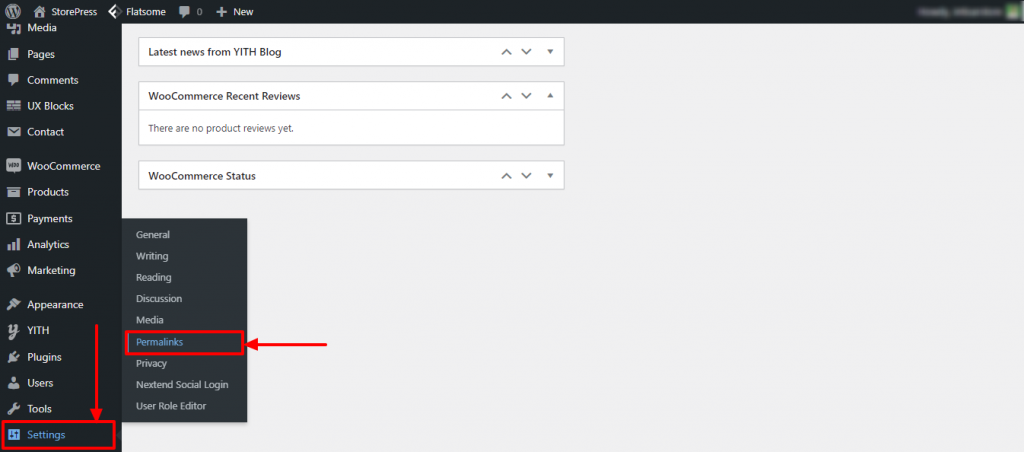
Schritt 2: Eine neue Seite wird angezeigt. Sie können jede gängige Einstellung für Ihre Permalinks auswählen.
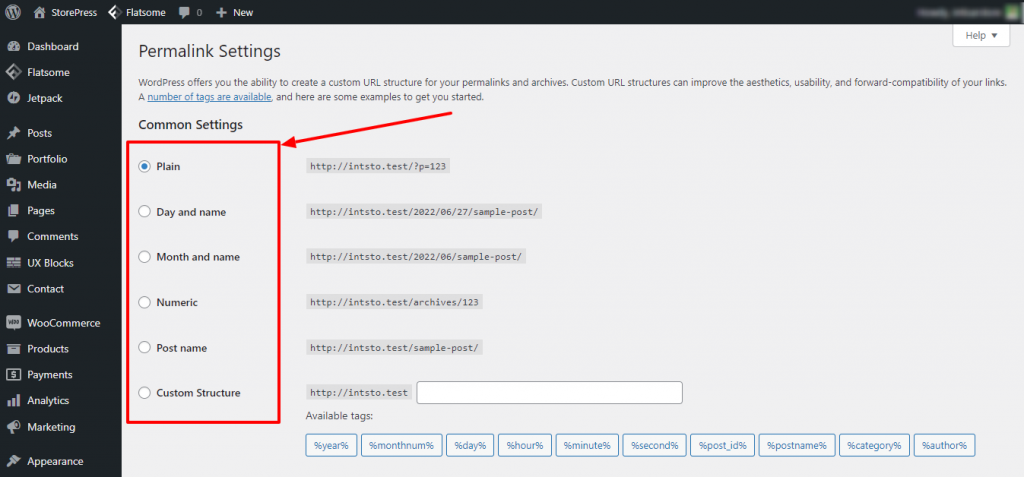
Schritt 3: Scrollen Sie nach unten und klicken Sie auf Änderungen speichern.
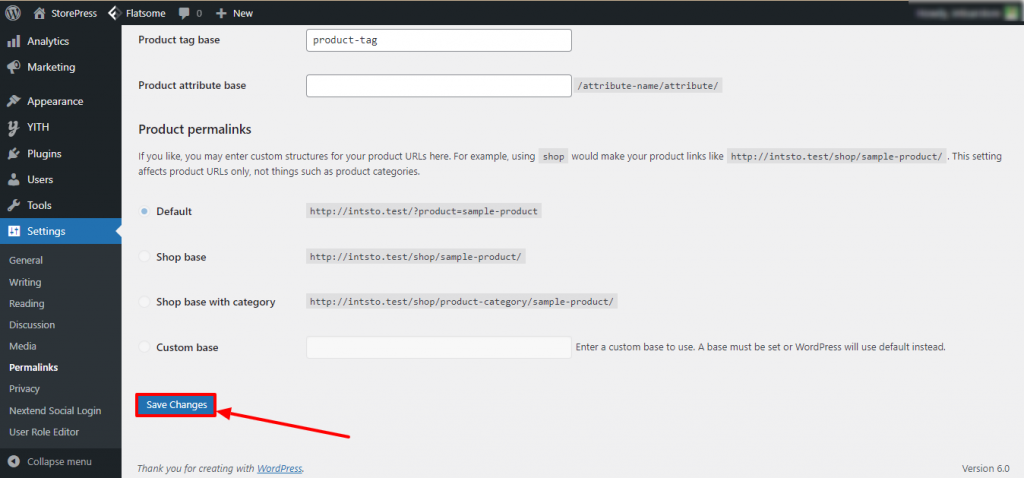
5. So beheben Sie einen internen Serverfehler
Warum es passiert
Es gibt viele Gründe für interne Serverfehler. Beschädigte Dateien und andere Plugin-Unterbrechungen sind unter diesen Problemen häufig. Außerdem kann es auch ein Problem von WordPress selbst sein.
Wie man es löst
- Benennen Sie die .htaccess-Datei in .htaccess_old um
- Deinstallieren Sie andere Plugins und identifizieren Sie durch Trial-and-Error-Methode, ob ein Plugin das Problem verursacht
- Warten Sie und geben Sie WordPress Zeit, um das Problem zu lösen
6. Das neue Thema sieht nicht wie die Demo aus
Warum es passiert
Theme Demo wird erstellt, um die Idee der Website zu vermitteln. Wenn Sie ein Thema wie die Flatsome-Demo installieren, erhalten Sie die Struktur der Website, nicht ihren Inhalt. Der Inhalt wird Ihnen gehören. Aus diesem Grund erhalten Sie eine leere Vorlage der Website, wenn Sie mit der Verwendung eines neuen Designs beginnen.
Wie man es löst
Die Lösung variiert von Thema zu Thema. Die meisten Themes bieten Plugins zum Herunterladen ihrer Vorlagen. Sie können dieses Plugin installieren und die Demo finden, die Sie verwenden möchten. Dann wenden Sie es an. Die Verwendung einer Demo als Website mag cool erscheinen, wird aber nicht empfohlen. Weil es Ihre Website identisch und nicht einzigartig macht. Versuchen Sie, die leere Seite zu verwenden und eine brandneue Website zu erstellen.
7. Einige Änderungen vorgenommen und ich kann sie nicht sehen–
Warum es passiert
Dies ist ein sehr häufiges Problem auf jeder WordPress-Seite. Es passiert meistens aufgrund von Caching. Dies kann Browser-Caching, Seiten-Caching oder CDN-Caching sein.

Wie man es löst
Löschen Sie den Cache, indem Sie die unten gezeigten besten WordPress-Cache-Plugins installieren:
Schritt 1: Bewegen Sie den Mauszeiger auf Plugins und klicken Sie auf Neu hinzufügen .
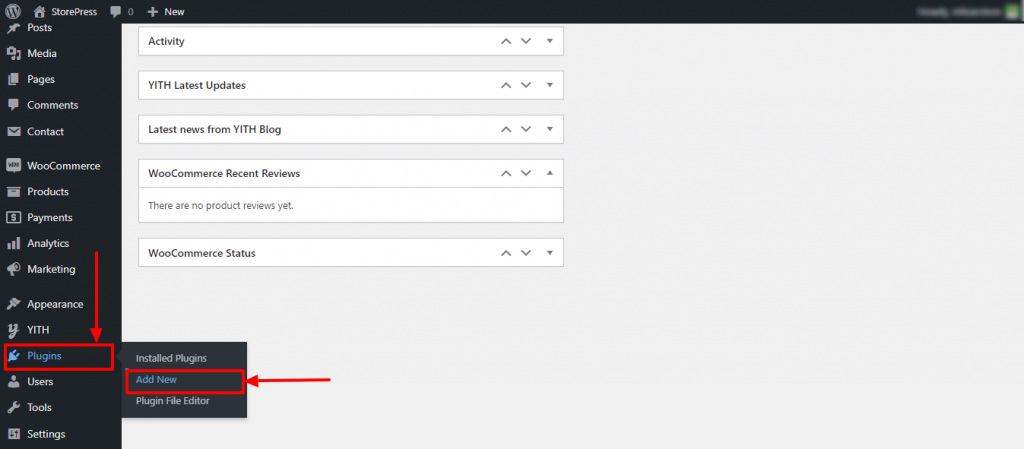
Schritt 2: Eine neue Seite wird angezeigt. Oben rechts finden Sie ein Suchfeld. Geben Sie WP Super Cache ein, installieren Sie es und aktivieren Sie es.
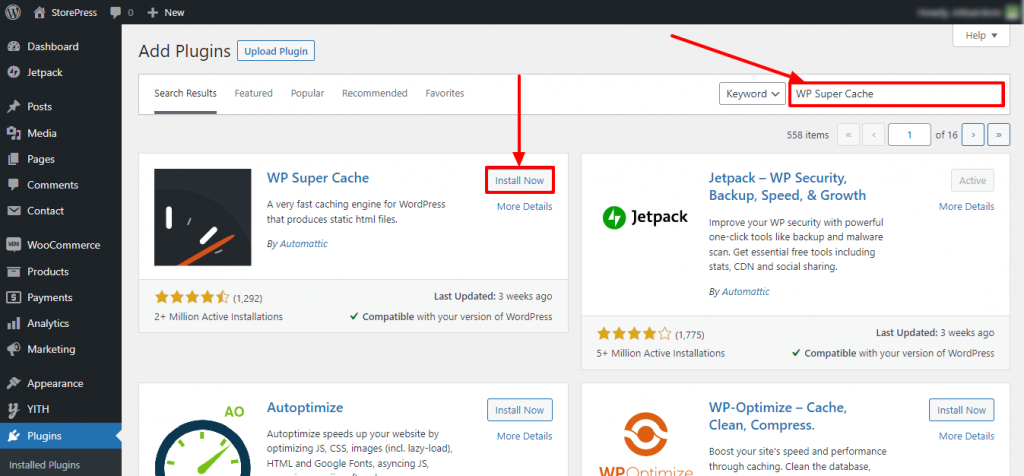
Schritt 3: Bewegen Sie den Mauszeiger auf die Einstellungen und klicken Sie auf WP Super Cache.
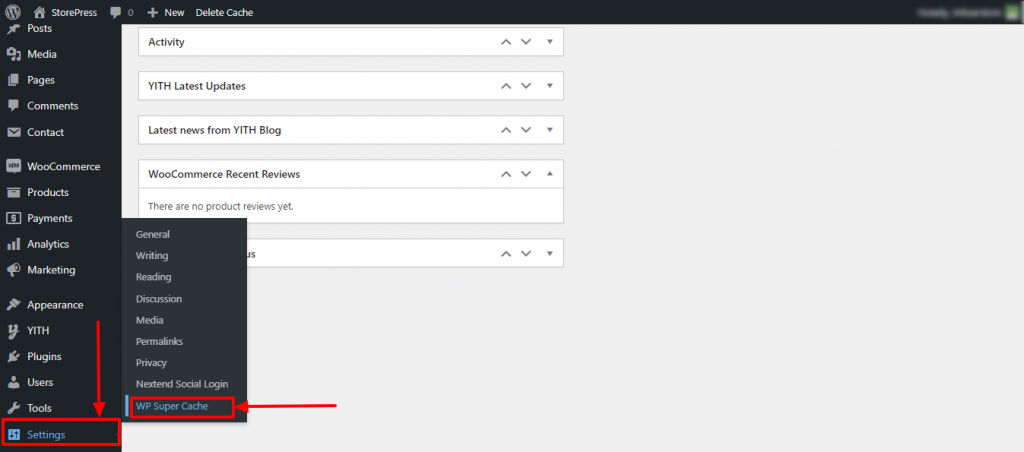
Schritt 4: Eine neue Seite wird angezeigt. Klicken Sie auf die Schaltfläche Cache löschen, um den Cache zu löschen.
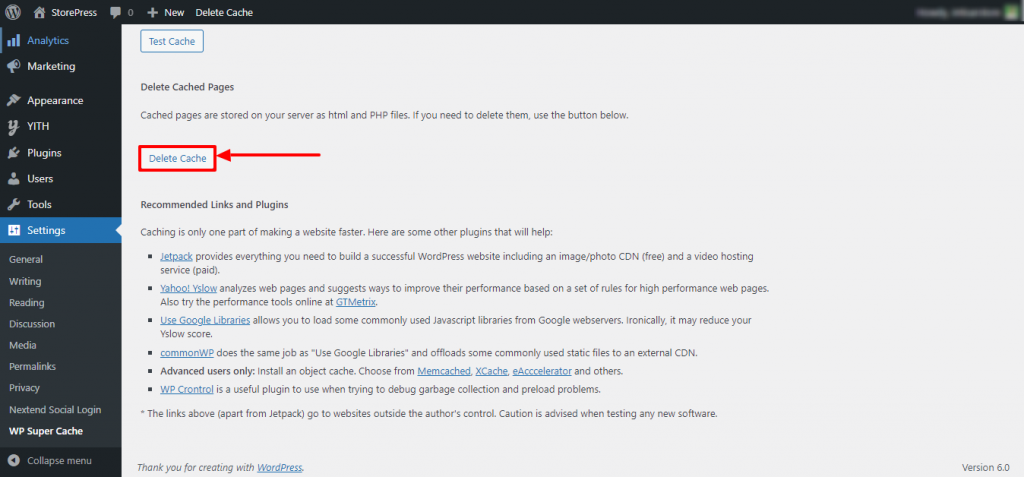
Schritt 5: Auch hier erscheint eine weitere Seite, auf der Sie auswählen können, welche Art von Cache Sie löschen möchten. Klicken Sie auf Abgelaufene löschen, um abgelaufene Caches zu löschen, und klicken Sie auf Cache löschen, um alle Caches zu löschen.
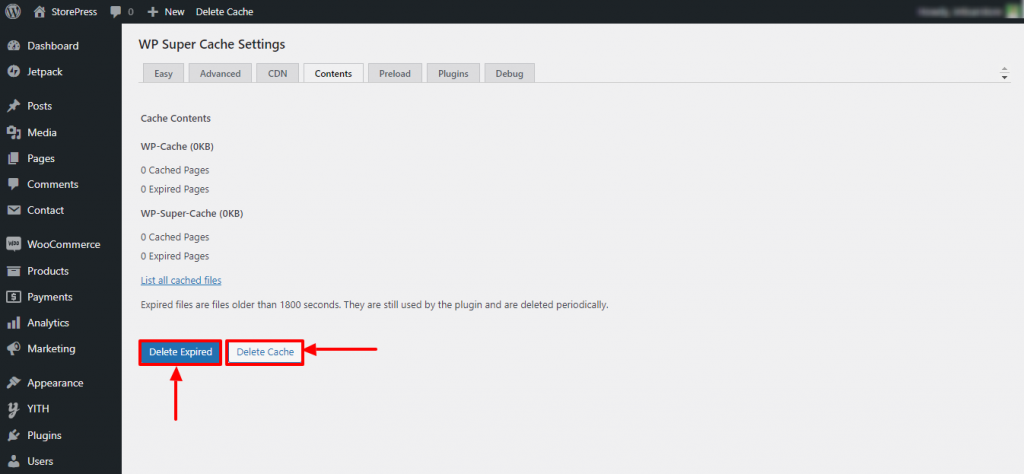
So kannst du den Cache deiner Seite löschen.
8. Fehler beim Beispieldatenimport
Warum es passiert
Dieser Fehler tritt im Allgemeinen auf, wenn versucht wird, Posts zu laden, die nicht existieren. Es kann auch vorkommen, dass auf Ihre Dateien nicht zugegriffen werden kann, wenn sie benötigt werden. Wenn dieser Beispieldatenfehler auftritt, sehen Sie eine Seite wie diese. Manchmal passiert es beim Produktimport-Export für WooCommerce. Keine Sorge, Sie können dies leicht beheben, indem Sie einige einfache Schritte anwenden.
Wie man es löst
- Gehen Sie das Thema durch und finden Sie heraus, ob es aktiv ist oder nicht. Manchmal kann ein inaktiviertes Design dieses Problem verursachen. Aktivieren Sie das Design oder ändern Sie es.
- Überprüfen Sie die Barrierefreiheit Ihrer Dateien. Unzugängliche Dateien, insbesondere Bilder, können diesen Beispieldatenimportfehler verursachen. Ändern Sie die Zugänglichkeit, um dieses Problem zu lösen.
9. Speicherbegrenzungsfehler–
Warum es passiert
Im Allgemeinen müssen wir Speicher zuweisen, damit ein Programm ausgeführt werden kann. Wenn wir dem Programm keinen Speicher zuweisen oder den Speicher auf das niedrigste begrenzen, tritt ein Speicherbegrenzungsfehler auf. Das Programm kann nicht ausgeführt werden, wenn es nicht über den Arbeitsspeicher verfügt, den es zum Ausführen benötigt. Es ist ein sehr häufiges Szenario in WordPress. Meistens sind 256 MB der höchste Speicher, den ein Programm zum Ausführen benötigt.
Wie man es löst
Um dieses Speicherproblem zu lösen, müssen wir das Speicherlimit ändern. Obwohl etwas technisches Fachwissen erforderlich ist, werden wir es so demonstrieren, dass jeder mit oder ohne technisches Fachwissen das Speicherlimit ändern kann.
Methode 1
Schritt 1: Finde die Datei wp-config.php deiner WordPress-Seite
Schritt 2: Öffnen Sie es und suchen Sie nach MEMORY_LIMIT
Schritt 3: Sie finden eine Zeile wie define( 'WP_MEMORY_LIMIT', '32M' );
Schritt 4: Stellen Sie statt 32 auf 512 ein . Dadurch erhalten Sie die höchste Erinnerung. (Es wird nicht immer 32 sein, wir verwenden 32 zur Demonstration.
Methode 2
Schritt 1: Suchen Sie die .htaccess -Datei Ihrer WordPress-Seite
Schritt 2: Öffnen Sie es und suchen Sie nach php_value memory_limit
Schritt 3: Stellen Sie es auf 512 ein . Dadurch erhalten Sie die höchste Erinnerung.
10. White Screen of Death (WSoD)
Warum es passiert
Sie können nicht angeben, warum dies passiert ist. Denn anstatt HTTP-Code oder Fehlermeldungen anzuzeigen, wird ein weißer leerer Bildschirm angezeigt. Es kann aus verschiedenen Gründen passieren. Daher ist es effektiver, sich auf die Lösung zu konzentrieren, anstatt nach dem Grund dafür zu suchen.
Wie man es löst
- Löschen Sie Ihre Caches und versuchen Sie dann, die Website zu besuchen
- Deaktivieren Sie die Plugins und versuchen Sie herauszufinden, ob ein Plugin das Problem verursacht
- Deaktivieren Sie Ihr Design und versuchen Sie, ein anderes Design zu verwenden, um zu verstehen, ob das Problem mit dem Design zusammenhängt
- Wenn nichts funktioniert, versuchen Sie, Ihr Speicherlimit zu erhöhen
Fazit
Das sind die häufigsten Probleme in WordPress, mit denen Sie eher konfrontiert sind. Mit diesem Tutorial können Sie diese Fehler schnell beheben. Außerdem vermitteln Ihnen diese Lösungen fundierte Kenntnisse über WordPress. WordPress nimmt von Zeit zu Zeit Updates vor, sodass einige der Lösungen nach einer gewissen Zeit möglicherweise nicht mehr funktionieren. Teilen Sie uns in diesem Fall per Kommentar oder E-Mail mit, und wir werden dies so schnell wie möglich aktualisieren.
Es gibt verschiedene Arten von Fehlern, denen Sie in WordPress begegnen können. Unter ihnen ist das Auftreten von HTTP-Fehlern am häufigsten. Wenn Sie jemals auf einen HTTP-Fehler stoßen, können Sie HTTP-Fehler bei Bedarf problemlos beheben .
